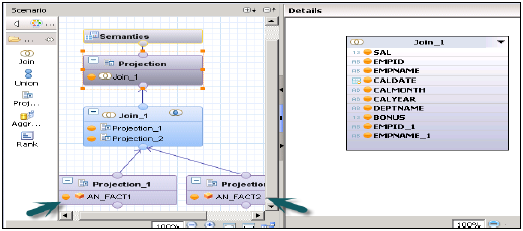SAP HANA - Visualizzazione calcolo
Le viste di calcolo vengono utilizzate per utilizzare altre viste analitiche, di attributi e altre viste di calcolo e tabelle di colonne di base. Vengono utilizzati per eseguire calcoli complessi, che non sono possibili con altri tipi di viste.
Caratteristiche della vista Calcolo
Di seguito sono riportate alcune caratteristiche delle viste di calcolo:
Le viste di calcolo vengono utilizzate per utilizzare viste analitiche, attributi e altre viste di calcolo.
Vengono utilizzati per eseguire calcoli complessi, che non sono possibili con altre viste.
Esistono due modi per creare viste di calcolo: Editor SQL o Editor grafico.
Nodi incorporati di unione, unione, proiezione e aggregazione.
Come creare una vista di calcolo?
Scegli il nome del pacchetto sotto il quale desideri creare una visualizzazione di calcolo. Fare clic con il pulsante destro del mouse su Pacchetto → Vai a Nuovo → Vista calcolo. Quando fai clic su Visualizzazione calcolo, si aprirà una nuova finestra.
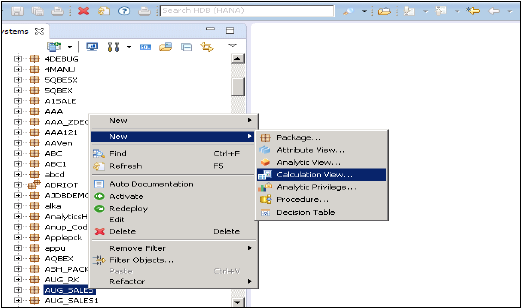
Immettere il nome della vista, la descrizione e scegliere il tipo di vista come Vista calcolo, Sottotipo standard o Ora (questo è un tipo speciale di vista che aggiunge dimensione temporale). È possibile utilizzare due tipi di visualizzazione di calcolo: grafica e script SQL.
Viste di calcolo grafico
Ha nodi predefiniti come aggregazione, proiezione, unione e unione. Viene utilizzato per utilizzare altre viste Attributo, Analitiche e altre viste di calcolo.
Viste di calcolo basate su script SQL
È scritto in script SQL costruiti su comandi SQL o funzioni definite da HANA.
Categoria dati
Il cubo, in questo nodo predefinito, è Aggregazione. Puoi scegliere l'unione a stella con la dimensione del cubo.
Dimensione, in questo nodo predefinito è Proiezione.
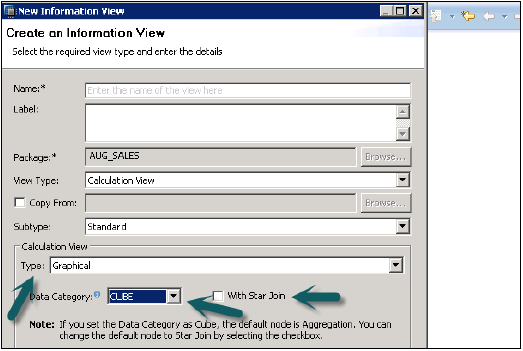
Vista di calcolo con Star Join
Non consente l'aggiunta di tabelle di colonne di base, viste attributi o viste analitiche alla base dati. Tutte le tabelle delle dimensioni devono essere modificate nelle viste Calcolo delle dimensioni da utilizzare in Star Join. Tutte le tabelle dei fatti possono essere aggiunte e possono utilizzare i nodi predefiniti nella Vista calcolo.
Esempio
L'esempio seguente mostra come possiamo usare la Vista calcolo con Star join:
Hai quattro tabelle, due tabelle Dim e due tabelle Fact. Devi trovare l'elenco di tutti i dipendenti con la data di iscrizione, il nome dell'impiegato, l'ID personale, lo stipendio e il bonus.
Copia e incolla lo script seguente nell'editor SQL ed esegui.
Dim Tables − Empdim and Empdate
Create column table Empdim (empId nvarchar(3),Empname nvarchar(100));
Insert into Empdim values('AA1','John');
Insert into Empdim values('BB1','Anand');
Insert into Empdim values('CC1','Jason');Create column table Empdate (caldate date, CALMONTH nvarchar(4) ,CALYEAR nvarchar(4));
Insert into Empdate values('20100101','04','2010');
Insert into Empdate values('20110101','05','2011');
Insert into Empdate values('20120101','06','2012');Fact Tables − Empfact1, Empfact2
Create column table Empfact1 (empId nvarchar(3), Empdate date, Sal integer );
Insert into Empfact1 values('AA1','20100101',5000);
Insert into Empfact1 values('BB1','20110101',10000);
Insert into Empfact1 values('CC1','20120101',12000);Create column table Empfact2 (empId nvarchar(3), deptName nvarchar(20), Bonus integer );
Insert into Empfact2 values ('AA1','SAP', 2000);
Insert into Empfact2 values ('BB1','Oracle', 2500);
Insert into Empfact2 values ('CC1','JAVA', 1500);Ora dobbiamo implementare la visualizzazione del calcolo con Star Join. Per prima cosa modificare entrambe le tabelle delle dimensioni in Visualizzazione calcolo dimensioni.
Crea una vista di calcolo con Star Join. Nel riquadro grafico, aggiungi 2 proiezioni per 2 tabelle dei fatti. Aggiungi entrambe le tabelle dei fatti a entrambe le proiezioni e aggiungi gli attributi di queste proiezioni al riquadro Output.

Aggiungi un join dal nodo predefinito e unisci entrambe le tabelle dei fatti. Aggiungi parametri di Fact Join al riquadro di output.
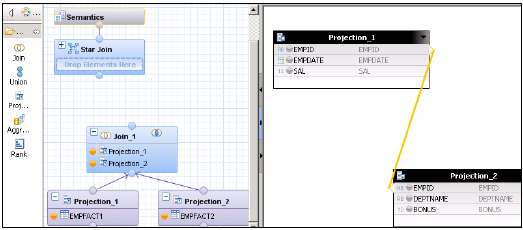
In Star Join, aggiungi entrambe le viste Calcolo dimensione e aggiungi Fact Join a Star Join come mostrato di seguito. Scegli i parametri nel pannello Output e attiva la Vista.
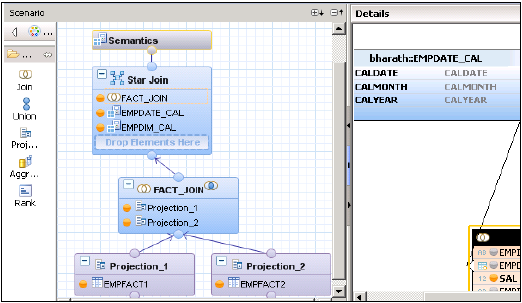
Visualizzazione calcolo SAP HANA - Star Join
Una volta che la visualizzazione è stata attivata correttamente, fare clic con il pulsante destro del mouse sul nome della visualizzazione e fare clic su Anteprima dati. Aggiungi attributi e misure ai valori e all'asse delle etichette e fai l'analisi.
Vantaggi dell'utilizzo di Star Join
Semplifica il processo di progettazione. Non è necessario creare viste analitiche e viste attributi e direttamente le tabelle dei fatti possono essere utilizzate come proiezioni.
3NF è possibile con Star Join.
Vista di calcolo senza Star Join
Crea 2 viste attributi su 2 tabelle Dim: aggiungi output e attiva entrambe le viste.
Crea 2 viste analitiche nelle tabelle dei fatti → Aggiungi sia le viste degli attributi che Fact1 / Fact2 alla base dati nella vista analitica.
Ora crea una vista di calcolo → Dimensione (proiezione). Crea proiezioni di entrambe le viste analitiche e unisciti a loro. Aggiungi attributi di questo join al riquadro di output. Ora unisciti alla proiezione e aggiungi di nuovo l'output.
Attiva la visualizzazione con successo e vai su Anteprima dati per l'analisi.